今回はBlenderで葉っぱの傘と簡単なアニメーションを作り、VRChat用のAFKモーションを作ってみました。
この記事は今回販売したAFKポーズの導入(設定)方法です。
雨のAFKモーションはBoothで販売中です!
動画に出てきたアバターはこちら
まずはじめに
すでにVCCからアバターをアップロードできるまでの準備が終わっているものと想定しています。
プロジェクトを開く前にVCCの「Manage Project」からManage Packagesに以下のものがあることを確認してください。バージョンはこの通りでなくてもかまいません。その時のバージョンに合わせたものを選んで下さい。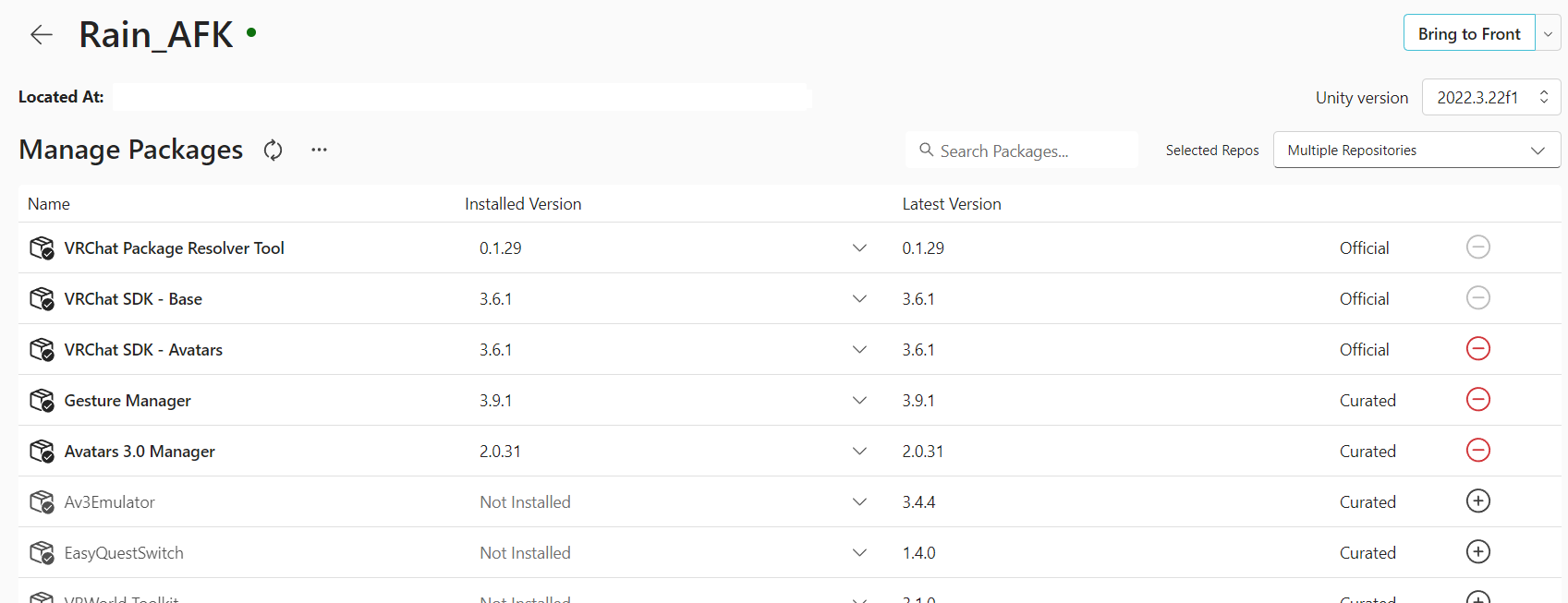
モジュラーアバター(MA)版の場合は事前にモジュラーアバターを入れておいてください。
モジュラーアバターを使ったことないよ!という方はこちらからVCCにインストールしておいてください。
https://modular-avatar.nadena.dev/ja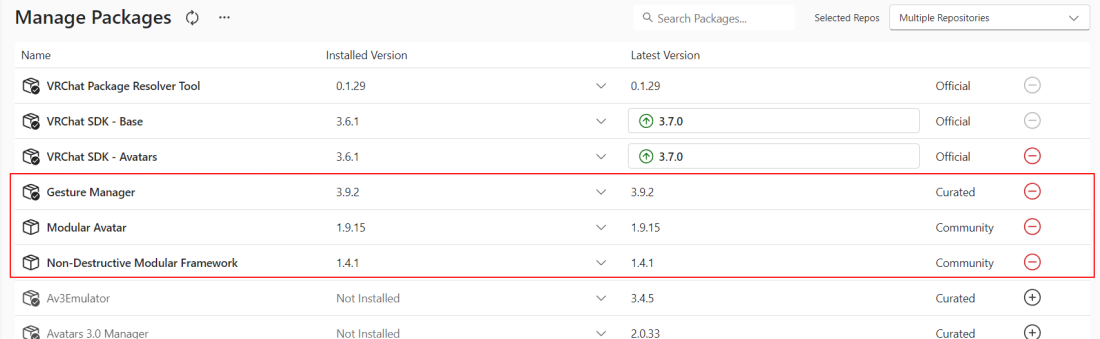
unity2022.3.6f1、unity2022.3.22f1(VCCを使用)のみ確認済みです。
MAのバージョンが古かったりすると正常に動かない可能性がありますので、バージョンもご確認ください。
今回のAFKで使う葉っぱの傘にはシェーダーにliltoonを使用しています。事前にliltoonをインポートしてください。
注意事項、利用規約など
AFKのポーズは3種類です。
MA版はアクションレイヤーが上書きされるので、既にアクションレイヤーが設定されているアバターはMAなしのやり方でAFKを設定し、Blue Print IDを削除して別アバターとして登録することをお勧めします。MAありでもなしでもバックアップは必ず取っておいてください。
AFKモーションのみを使用、葉っぱの傘のみを使用、雨のパーティクルのみを使用することも可です。テクスチャの変えて改変もOKです。ただし改変したものも含め配布・販売することは禁止です。
VRChat以外(ワールドの利用など)での使用は構いませんが、VRChatのアバター以外の不具合のサポートはしておりませんのでご了承ください。
その他、バグや不明点があればお問い合わせのページかBOOTHのメッセージからご連絡ください。
設定(導入)方法_MAなし
こちらはMAなしの設定方法です。
AFKモーションの設定方法はこちらのYouTubeの動画を参考に設定してください。
ざっくり流れはこんな感じ。
①事前にllToonをインポートしておき、Rain AFKをインポート。0:00~0:15
②Rain AFKをHierarchyにドラッグアンドドロップ。0:15~0:25
③Animation→AnimatorフォルダからAnimator ControllerにTest Animationを設定。0:25~0:35
④再生ボタンを押してポーズが変わっていることを確認し、自分の好きなポーズを決める。0:35~1:50
⑤高さを変える場合はOffset(Y)の値を変える。変えたらmotionも同じ値にする。1:50~2:10
⑥傘をアバターとポーズに合わせて大きさや位置を調節する。2:10~3:15
⑦Prefab Assetをアバターの直下に入れて非表示にしておく。3:50~4:05
⑧VRLabsからFXを追加する。WDありのアバターならRainAFK_FX_WDを選択。4:05~5:10
⑨アクションレイヤーを差し替える。自分の使うポーズを指定する。5:10~6:05
⑩Gesture Managerから動作確認をする。6:05~7:10
⑥の傘の位置がうまく設定できないという方はこちらの画像を参考に配置してみてください。


もし雨のパーティクルの細かい調整がしたい場合は、過去にパーティクルのメモの記事を書いていますのでこちらを参考にしてみてください。
設定(導入)方法_MA版
こちらはMAありの設定方法です。
「まずはじめに」のMA版の準備をしてからYouTubeの動画を参考に設定してください。
傘の位置調整はMAなしの設定(導入)方法にある画像を参考にしてみてください。
雨の位置を変えたい場合は、Hipsのボーンの下にあるのでそこから位置調節をしてください。
Hand_RとRain_Hipsは最初非表示に設定してOKです。一番上のオブジェクト(Rain_AFK~)は非表示にしないでください。
VRChatでAFKモーションが出てこない場合
VRChatでHMDを外してもデスクトップでEndキーを押してもAFKポーズにならないよ!って人は
アクションメニューを開く⇒3本線のOptionsのマーク⇒Avatar⇒「AFK Detrction」の設定がONになってない可能性があります。ここを確認してみてください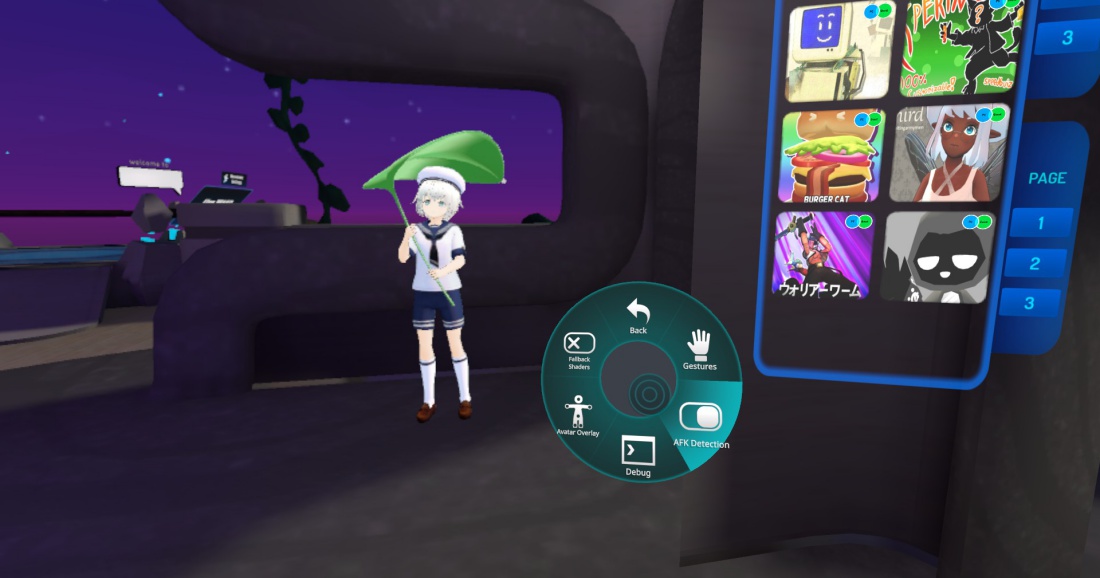
VRモードであればHMDを外せばAFKになるのでStreamカメラを置いて自分のアバターを確認すればOKです。
デスクトップモードの場合Endキーを押すとAFKポーズになるっぽいです。PCの種類にもよるのかもしれませんが、私のPCの場合Fnキー+Endキーで見ることができました。









コメント